5 hyödyllisiä ominaisuuksia Windows 10, joka voi olla sinulle hyötyä
Windows / / December 19, 2019
Jätämme ohjelma käynnistyksestä
Viimeisin versio Windows eivät anna syytä kannella alkamisajan. Ei ole olemassa vanhoja slaavilaista perinteitä - pitkä valjaat. Kaikki kaikesta kestää alle minuutin. In "Seitsemän" minun eturauhasen oli odotettava kolme kertaa pidempään. Kuitenkaan mitään optimointi järjestelmä ei pysty selviytymään virtaa useita ohjelmia, jotka ovat teidän tietämättä tai ilman sitä tullaan säädetty käynnistyksen. Mitä tehdä? Puhdas sarja, poistetaan kaikki alemman prioriteetin prosesseja.
Suorita "Task Manager» (Ctrl + Shift + Esc), klikkaa nuolta 'More' -välilehti ja kytkin 'Käyttöönotto'.
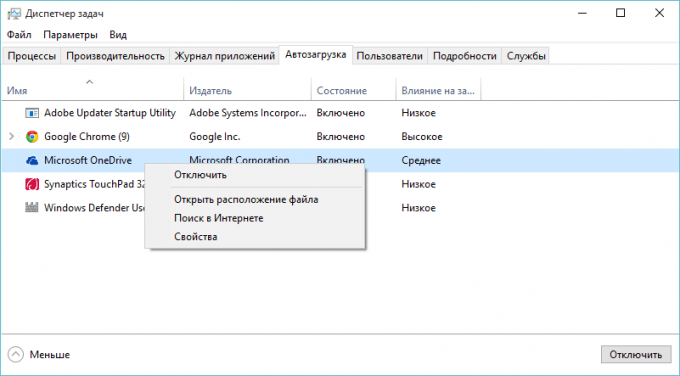
Järjestelmä avuliaasti antavat tietoa ohjelmasta vaikutusta latausnopeuden, mutta myös auttaa oppimaan siitä lisää internetissä.
Lataa offline-kartat
Navigaation korttien melko tuhlaileva liikenteellisesti, vaikka omassa maassa, puhumattakaan ulkomaanmatka. Siksi me aseta kortti älypuhelin ennen kutakin siirtoa pitkän matkan tai työmatkalla. Kuitenkin niiden koko voi aiheuttaa mielipahaa: muisti on jo pullollaan musiikkia, elokuvia ja muita raskaita sisältöä. Toinen asia - kannettavan kiintolevyn, joka mahdollistaa kyky vaeltaa. Windows 10 säädetään jatkamisesta kortteja ei ole tarpeeksi internet.
Viittaavat asetukset (Win + I), klikkaa "Järjestelmä" ja valitse "Offline-kartat".

Kartat jaetaan maailman alueilla, maita ja alueita. Jopa täydellinen paketti Venäjän 3 GB on täysin kykeneväinen ja vanha kovalevy.
Siirrä yleistä käyttöä toiseen asemaan
"Kymmenen" asentaa sovelluksia Microsoft Store suoraan pääkäytön C. Ja se voi käydä niin, että kun muutama mojova ladata pelejä SSD-store nopeasti täynnä. Sama tarina tapahtuu isompien asemia, jotka järjestelmän mukaisesti levy, pääsääntöisesti ei ole juurikaan tilaa.
Alustava rakentaa Windows 10 ratkaissut tämän ongelman ilman muuta kahdella tavalla. Ensimmäinen testi osallistujia pyydetään lähettämään jo asennetun sovelluksen toiselle levylle häiritsemättä sen eheyden.

Toiseksi käyttäjät voivat määrittää "ruudussa", missä tulevaisuudessa haluat asentaa lataukset.
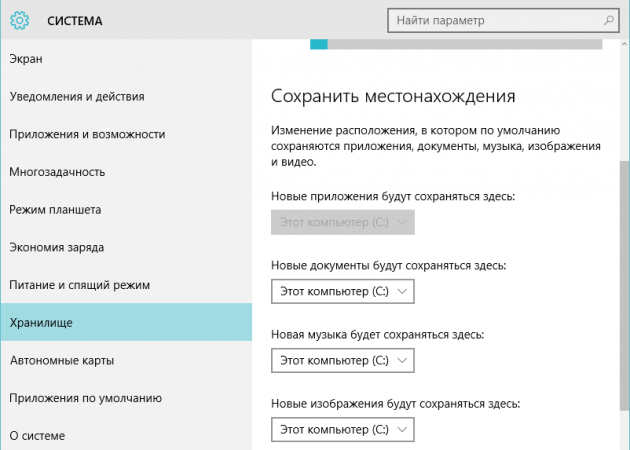
Valitettavasti versiota näistä hyödyllisiä ominaisuuksia ovat tilapäisesti pois käytöstä. He eivät ole hävinneet ikuisesti, mutta tuli ei-aktiivinen. Närkästyksen aallon pyyhkäisi Microsoft ja kehittäjät ovat luvanneet avata pääsy toimintoja tulevaisuudessa. Yleensä pitää neuvoa varastossa.
Disable vieritys passiivisille ikkunoille
Oletusarvoisesti Windows 10 aktivoidaan selaa passiivisille ikkunoille. Huhun mukaan hän ystävällisesti lainattu OS X Tämä käyttäytyminen työympäristön ihme käyttäjät "ikkunoita." Nähdäkseni, innovaatio tulee ainoa hyöty, koska ei ole tarvetta vaihtaa useita ikkunoita käynnissä ajaa niiden sisältöä. Mutta ei jokainen ajattelee niin, niin Microsoft on poistaa tämän ominaisuuden.
Viittaavat asetukset (Win + I), siirry "Device", valitse momentissa "Hiiri ja kosketuslevy" ja aseta liukusäädintä "Scroll passiivisille ikkunoille, kun viet yli niitä."
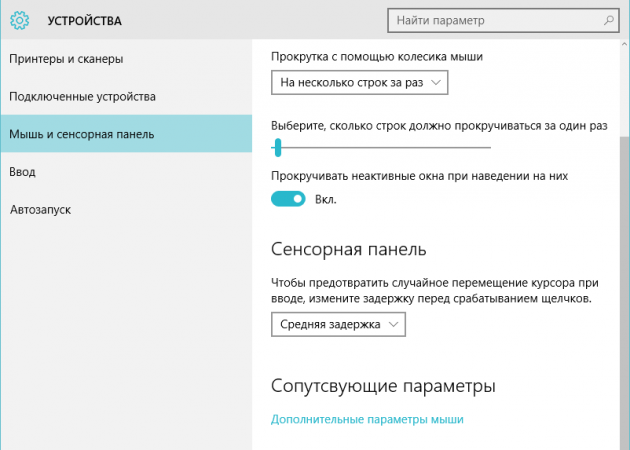
Valmis. Nyt taas täytyy painaa jokaisen ikkunan selaa hänen sisukset.
Saamme mahdollisimman asetukset
"God Mode" ilmestyi Windows 7, mutta jo muutaman vuoden kuluttua, kaikki käyttäjät eivät tiedä siitä. GodMode - kokoelma muutama sata eri järjestelmän asetuksia (!) - ja muutti tuore "kymmenen".
Luo uusi kansio ja nimeä se GodMode. {ED7BA470-8E54-465E-825C-99712043E01C}. Run tila on absoluuttinen valta!
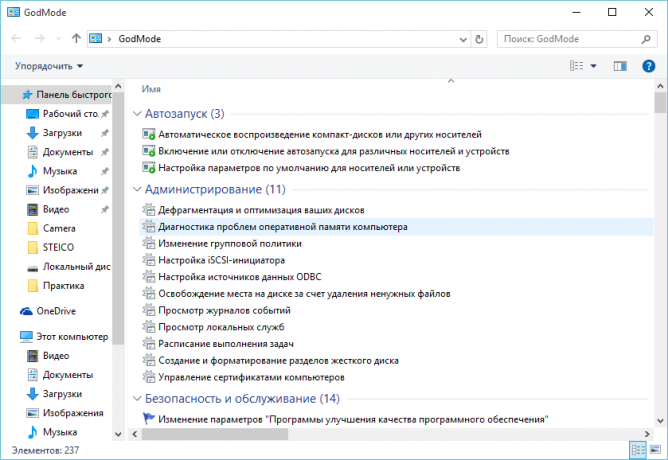
Niin runsaasti yksityiskohtia, tietenkään ei löydy standardin asetusvalikon. Kuitenkaan ei tiedä ford, parempi olla mennä veteen.
Bonus! Pakolla poistaa joitakin sovelluksia
Windows 10 mukana tulee useita valmiiksi asennettuja sovelluksia: Kuvat, Store, Xbox App Cortana uutiset, sää, Edge. Microsoft pidetään olennaisena osana järjestelmää, joten käyttäjät eivät poista näitä ohjelmia säännöllisesti keinoin. Mutta jos olet erittäin voimakkaasti oli kuuma pakkomielle tovereita Redmond, on mahdollista mennä kiertotietä. Totta, on tarpeen zamorochitsya PowerShellin - työkalu, joka laajenee komentoriviltä valmiuksia hallita ja automatisoida Windowsin.
beat PowerShell hakukenttään ja suorita apuohjelma. Silmäsi näyttävät sekavalta käyttöliittymä sininen. Kirjoita haku Get-AppxPackageJa näet luettelon kaikista asennetuista yleiskäyttöön. Valitse ja kopioi uhraamista hänen koko nimen PackageFullName linjan.

Komento Poista-AppxPackage PackageFullName . Esimerkiksi Poista-AppxPackage Microsoft. MicrosoftEdge_20.10240.16384.0_neutral__8wekyb3d8bbwe. Älä unohda luoda palautuspiste, jos odottamattomia seurauksia.
Ja mitä sinä kiinnittää huomiota lukijoita Layfhakera Windows 10?

